Win10 DNS错误:找不到服务器解决方案
资源类型:cnqy5.com 2024-11-05 14:51
找不到服务器dnswin10简介:
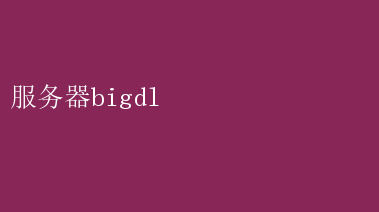
解决“找不到服务器DNS Win10”问题:深度剖析与全面指南 在使用Windows 10操作系统的过程中,许多用户可能会遇到“找不到服务器DNS”的错误提示
这一问题不仅影响网络浏览的流畅性,还可能导致一系列在线服务和应用程序无法正常工作
DNS(域名系统)作为互联网的核心组成部分,负责将人类可读的域名(如www.example.com)转换为机器可读的IP地址
因此,DNS问题的出现往往意味着系统无法正确解析域名,进而阻碍用户访问网络资源
本文将深入剖析“找不到服务器DNS Win10”的根源,并提供一系列切实可行的解决方案,帮助用户恢复网络连接,享受无缝的在线体验
一、理解问题本质:为何会出现“找不到服务器DNS”? 1.DNS服务器配置错误:Windows 10系统中的DNS设置可能被误修改,导致指向了错误的DNS服务器地址
2.网络适配器问题:网络适配器(网卡)的配置错误或驱动程序问题也可能导致DNS解析失败
3.防火墙或安全软件干扰:某些防火墙或安全软件可能错误地阻止DNS查询,导致无法找到服务器
4.ISP(互联网服务提供商)问题:ISP的DNS服务器可能出现故障,影响用户的DNS解析能力
5.系统文件损坏:Windows 10系统中的关键文件损坏,尤其是与网络服务相关的文件,也可能引发DNS问题
6.网络硬件故障:路由器、调制解调器等网络设备故障,也可能间接导致DNS解析问题
二、诊断与排查步骤 面对“找不到服务器DNS”的问题,首先需要系统地排查可能的原因
以下步骤将引导您逐步定位并解决问题: 1.检查网络连接: - 确保计算机已连接到互联网,并且网络连接稳定
- 尝试重启路由器和调制解调器,以排除网络硬件故障
2.验证DNS服务器设置: - 打开“控制面板” > “网络和共享中心” > “更改适配器设置”
- 右键点击当前使用的网络连接(如以太网或Wi-Fi),选择“属性”
- 在“Internet协议版本4(TCP/IPv4)”或“Internet协议版本6(TCP/IPv6)”中,点击“属性”
- 检查“首选DNS服务器”和“备用DNS服务器”是否设置为正确的地址
如果不确定,可以尝试使用公共DNS服务,如Google的8.8.8.8和8.8.4.4,或Cloudflare的1.1.1.1
3.刷新DNS缓存: - 打开命令提示符(管理员模式):按下Win+X,选择“命令提示符(管理员)”或“Windows PowerShell(管理员)”
-输入`ipconfig /flushdns`并按回车,这将清除DNS解析器缓存
4.重置网络设置: - 在命令提示符(管理员模式)中,依次输入以下命令: ``` netsh winsock reset netsh int ip reset netsh winhttp reset proxy ``` - 重启计算机,让更改生效
5.检查防火墙和安全软件设置: - 确保防火墙或安全软件没有阻止DNS查询
- 临时禁用防火墙或安全软件,测试网络连接是否恢复
6.更新网络驱动程序: - 访问设备管理器(Win+X,选择“设备管理器”),展开“网络适配器”部分
- 右键点击网络适配器,选择“更新驱动程序软件”
7.运行网络诊断: - 在“网络和共享中心”中,点击“诊断此连接”按钮,让系统自动检测并修复问题
8.检查系统文件完整性: - 使用系统文件检查器(SFC)扫描并修复损坏的系统文件
在命令提示符(管理员模式)中输入`sfc /scannow`
三、高级解决方案 如果上述基本步骤未能解决问题,可能需要采取更深入的措施: 1.检查HOSTS文件: -位于`C:WindowsSystem32driversetc`的HOSTS文件可能被不当编辑,导致域名解析错误
- 使用文本编辑器(如记事本,以管理员身份运行)打开HOSTS文件,确保没有错误的条目
2.重置TCP/IP协议: - 在命令提示符(管理员模式)中,输入以下命令: ``` netsh interface ip set address name=以太网 static 0.0.0.0 255.255.255.0 none netsh interface ip set dns name=以太网 source=static addr=8.8.8.8 netsh interface ip add dns name=以太网 addr=8.8.4.4 index=2 netsh